外でも家並の受信時最大225Mbpsの超高速通信が可能なモバイルWi-Fiルーター「Wi-Fi STATION L-01G」速攻レビュー

2015年3月27日(金)からNTTドコモが受信時最大225Mbpsの超高速モバイル通信サービス「PREMIUM 4G」をスタートします。このPREMIUM 4Gに対応しいつでもどこでも受信時最大225Mbps・送信時最大50Mbpsの高速通信を楽しめ、4880mAhの大容量バッテリー搭載、さらにはモバイルバッテリー代わりにスマートフォンやタブレットを充電することも可能というモバイルWi-Fiルーターが「Wi-Fi STATIONL-01G」です。3月25日(水)に発売したばかりということで、早速購入して使用してみました。
Wi-Fi STATION L-01G | 製品 | NTTドコモ
https://www.nttdocomo.co.jp/product/data/l01g/
◆フォトレビュー
早速NTTドコモでWi-Fi STATION L-01Gを入手してきました。

箱の中身はこんな感じで、左からWi-Fi STATION L-01G本体、背面カバー、保証書、SSID/セキュリティキーシール、かんたんセットアップマニュアル、ご利用にあたっての注意事項、バッテリー、チャージャー用変換ケーブル、USB接続ケーブル。

Wi-Fi STATION L-01Gの本体と背面カバーは分かれた状態で箱の中に入っています。

本体内部を見てみると、製造元はLGであることが分かり、他にもシリアルナンバーやSSID、セキュリティキーなどが書かれていました。

本体背面の左下部分にminiUIMカードスロットがあります。

なので、ここにドコモminiUIMカードを挿入すればOK。

矢印方向にカードをスライドさせると……

こんな具合に装着できます。

あとは付属の4880mAhバッテリーを……

装着。

カバーをつければモバイルWi-Fiルーターとして使用可能。

というわけでここから本体の外観をチェックしてみることにします。Wi-Fi STATION L-01Gはバッテリーを装着した状態で重量約186g、ディスプレイのサイズは約3.0インチ。

ディスプレイ下部にNTTドコモとXi(クロッシィ)のロゴマークがあります。

背面にはツルツル光るプラスチック系素材が使用されており……

何度も手でにぎにぎしていると、背面は指紋だらけの大変なことになります。

天面にはWi-Fi STATION L-01G唯一の物理ボタンである電源ボタン。

底面にはMicro-USBポート

左右側面にはなにもありません。


側面部分は背面部分とは異なるマットな質感の素材が使われており、よく手になじむ感じ。

iPhone 6とサイズを比較してみました。2つ並べてみると横幅はiPhone 6とほとんど同じくらいのサイズで縦に短くなっています。

重ねるとこう。ほんの少しだけWi-Fi STATION L-01Gの方が横幅が小さい模様。

ただし、厚みを比較するとその差は一目瞭然。これは、Wi-Fi STATION L-01Gが4880mAhの大容量バッテリーを搭載しているからと思われます。

実際に手に持ってみると、最新のモバイルWi-Fiルーターにしては確かにずっしりとしており、サイズも大きめ。

厚みもかなりのもので、指でつまんでみるとその厚さがよく分かります。

詳細なスペックは以下の通り。
◆スペック
サイズ:縦107mm×幅65mm×厚さ20mm
質量:約186g
・通信方式
Xi(クロッシィ):LTE(受信150Mbps/送信50Mbps)、LTE-Advanced(受信225Mbps/送信50Mbps)、クアッドバンドLTE対応、対応周波数(2GHz、1.7GHz、1.5GHz、800MHz)
3G:FOMAハイスピード対応(プラスエリア対応)、受信時最大14Mbps/送信時最大5.7Mbps
無線LAN(ネットワーク側):IEEE802.11b、g、n(2.4GHz帯)
無線LAN(端末側):IEEE802.11a、b、g、n、ac(2.4GHz/5GHz)
バッテリー容量:4880mAh
ディスプレイ:約3.0インチTFT液晶
国際ローミング:WORLD WING対応(クラス5)、TD-LTE Band38対応(中国の一部エリア)
外部接続:microUSB
同時接続台数:10台
3G連続待受時間(静止時[自動]):約2200時間
LTE連続待受時間(静止時[自動]):約2200時間
LTE-Advanced連続待受時間(静止時[自動]):約2200時間
連続通信時間(3G/LTE/LTE-Advanced):約18時間/約20時間/約17時間
USBテザリング対応OS:Windows OS/Windows 8.1(32bit、64bit)/Windows 8(32bit、64bit)/Windows 7 SP1(32bit、64bit)/Mac OS X/Mac OS X 10.7.5(32bit、64bit)/Mac OS X 10.8.5(64bit)/Mac OS X 10.9.5(64bit)/Mac OS X 10.10(64bit)
対応UIM:ドコモminiUIMカード
◆使ってみた
そんなわけでさっそくWi-Fi STATION L-01Gを使ってみます。唯一の物理ボタンである電源ボタンを長押し。

電源がオンになりました。
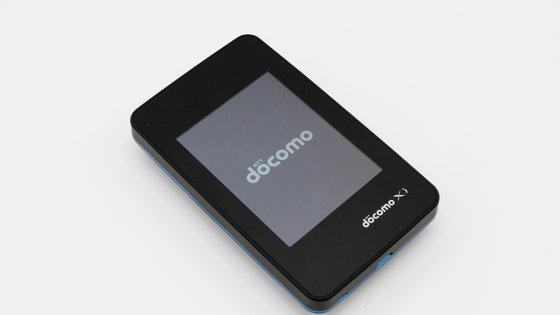
初回起動時はスタートアップウィザードに従って設定を進めます。最初に使用言語を選択し、「次へ」をタップ。

続いてプロバイダ設定。NTTドコモのmopera Uのみあらかじめプロバイダ情報が設定されているので、ドコモの回線を使用する際は「次へ」、それ以外を使用する際は「新規追加」をタップしてプロバイダ情報を入力。

次の画面ではSSIDとセキュリティキーが表示され、好みの文字列やパスワードに変更することが可能です。自由に値を変更したら「次へ」をタップ。

設定中……。

続いて公衆無線LANのオンオフ画面に変わるので「次へ」をタップ。
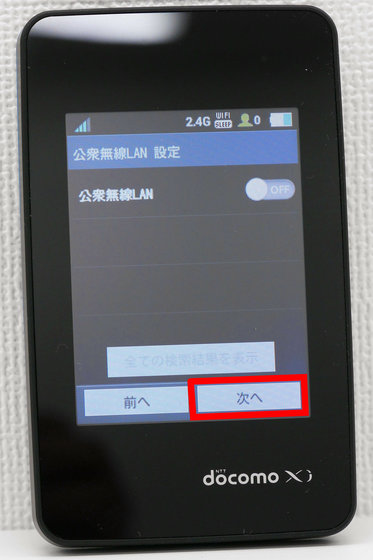
次の画面ではホーム画面に配置するショートカットアイコンを自由にカスタムでき、画面を上方向にスワイプすると……

ショートカットが全て見られます。配置可能なアイコンはSSID・プロバイダ設定・接続済みWi-Fi機器・ネットワーク検索・USBテザリング・省電力設定・画面の明るさ・画面点灯時間・基本情報の9種類です。アイコンを設定したら「次へ」をタップ。
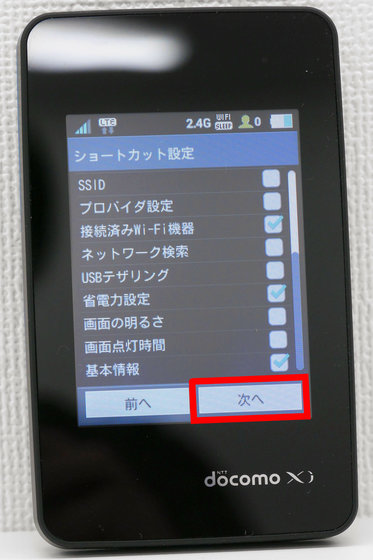
「完了」をタップすれば初期設定は終わりです。

と思いきや、いきなりソフトウェアのアップデートがあるので画面の「更新」をタップしてソフトウェアをアップデート。

数分でソフトウェアのアップデートは完了するので、気を取り直してWi-Fi STATION L-01Gを使ってみることに。Wi-Fi STATION L-01Gは電源ボタンを押し、画面を数秒間タップすれば画面のロックを解除できます。

これがWi-Fi STATION L-01Gのホーム画面。既にWi-Fiはオンになっているので……

あとはスマートフォンやPC、タブレットなどでWi-Fi STATION L-01Gに接続すればOK。初期状態のSSIDやセキュリティキーは付属のシールに記載されているので、これを入力すれば簡単にネットワーク接続が可能になります。

記事執筆中の段階では下り最大225MbpsのPREMIUM 4Gサービスはスタートしていないのですが、下り最大150MbpsのフルLTEは使用可能。そこでPCでWi-Fi STATION L-01Gに接続してスピードテスト・回線速度診断で通信速度を測定してみた結果が以下のもの。
速度を9回計測した結果が以下の画像。上りと下りの数値のうち、最大と最小のものをひとつずつ除外し平均をとると、下りは26.9Mbps、上りは11.8Mbpsでした。
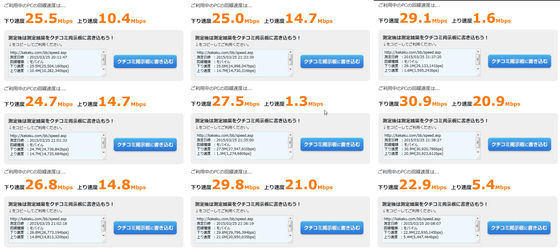
画面上部はこんな感じで、画面左上のアンテナアイコンがモバイルネットワークの電波受信レベルを表し、その横にある「LTE」と書かれたアイコンが接続中のネットワークの種類を表します。さらに、「2.4G」は接続周波数、「Wi-Fi SLEEP」アイコンがネットワークスリープ機能の状態、「1」と書かれた人型アイコンがWi-Fi STATION L-01Gに接続している端末の数を示します。また、その下にある「公衆無線LAN」「Wi-Fi接続ガイド」「WPS」は、左からワンタップで公衆無線LAN機能のオンオフが可能なボタン、Wi-Fi接続ガイド表示ボタン、ワンタップでネットワーク接続が行えるWPSボタン。
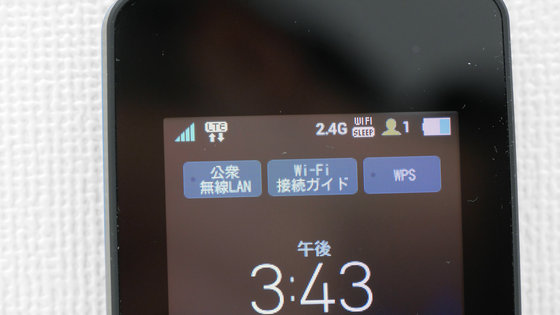
そして、ホーム画面下部にはショーカットアイコンが4つ。このショートカットアイコンの1番右にあるものをタップすると……
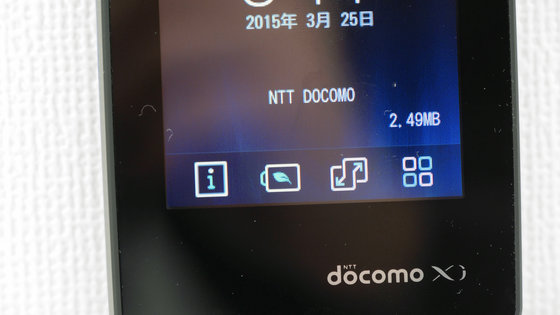
メニューが開きます。メニュー画面はそれぞれ以下の通り。

ロック画面の右下にある「5.51MB」が累積データ通信量。

プロバイダ設定画面

Wi-Fi画面

省電力設定画面
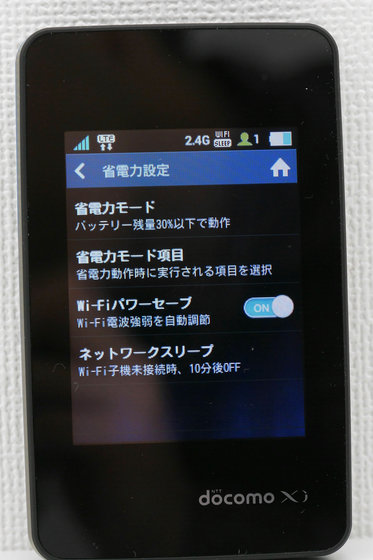
ここでは省電力モードがバッテリー残量何%になると動作するかや……

省電力モード時の詳細を設定可能。
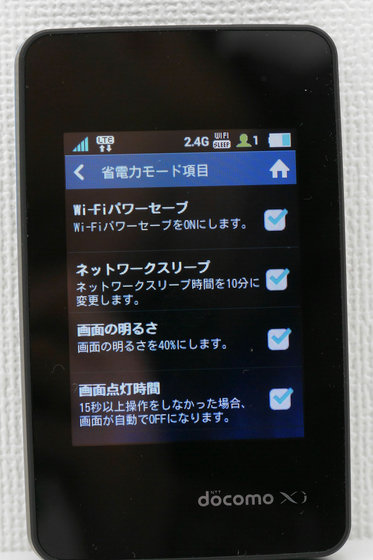
Wi-Fi対応機器の接続が一定時間ない場合にWi-Fiをオフにし、さらに30分経過するとモバイルネットワークもオフにしてしまう「ネットワークスリープ」機能のオンオフも可能。
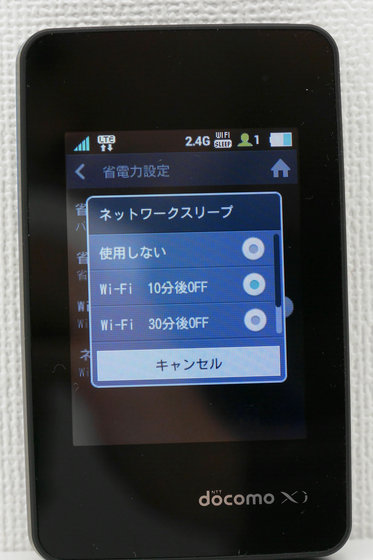
表示設定画面では画面の明るさや画面点灯時間の設定ができます。

ホーム画面下部に表示させるショートカットアイコンも自由に変更可能です。
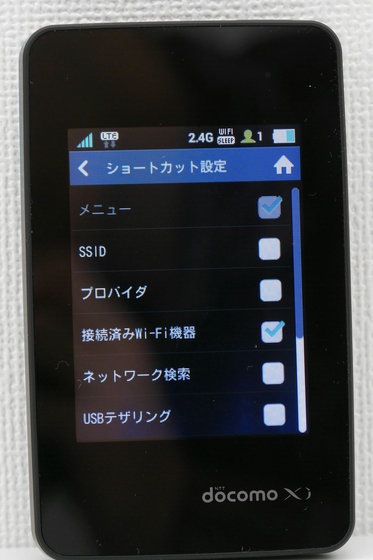
モバイルネットワーク画面ではデータ使用量の表示を変更したり、ネットワークモードを変更したりが可能。

データ使用量の表示モードは「使用データのみ」「使用データと上限値」「Off」の3種類。

「使用データと上限値」を設定すれば、赤枠部分のように月々何GBまで使用でき、現在どれくらいデータを使用しているのかが一発で分かるようになります。

公衆無線LAN画面

システム設定画面ではUSBテザリングのオンオフや端末の基本情報などが見られます。

基本情報画面に表示されるのは、電話番号・SSIDとパスワード・プロバイダ・IMEI・ソフトウェアバージョン

ソフトウェア更新画面ではソフトウェアの更新が可能。

そしてユーザーガイド画面ではWi-Fi STATION L-01Gの使い方をおさらいできるようになっています。

◆Wi-Fi STATION L-01Gをモバイルバッテリーとして使ってみた
Wi-Fi STATION L-01Gを使ってスマートフォンやタブレットを充電するのに必要なのは、付属のチャージャー用変換ケーブル。

チャージャー用変換ケーブルを本体に挿すと……

画面上に「ポケットチャージャー設定」が表示されました。これは、Wi-Fi STATION L-01Gを使ってスマートフォンやタブレットを充電する際に、Wi-Fi STATION L-01Gで通信をするかしないかの設定画面。「給電のみ」を選択するとWi-Fi STATION L-01Gでの通信が使用できなくなり、「通信しながら給電」を選択すると充電効率は悪くなるもののモバイルWi-Fiルーターとしての機能を有したままスマートフォンなどを充電できます。

実際にiPhoneを充電したところ、問題なく充電できました。

記事執筆中の段階では受信時最大225MbpsのPREMIUM 4Gは使用できませんが、3月27日にはこれがスタート。なお、3月27日の段階でPREMIUM 4Gサービスが利用可能なエリアは以下から確認できます。
さらに速く!広く!ネットワーク強化進行中! | エリア | NTTドコモ
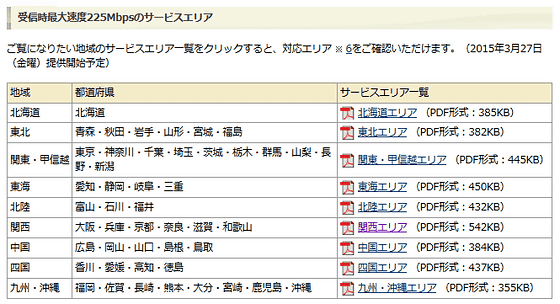
・関連記事
最大225Mbpsで通信できるWi-Fiルーター「Wi-Fi STATION HW-02G」を使ってみた - GIGAZINE
ファイルDL速度がLTEの1.5倍超になる国内最速225Mbpsの「PREMIUM 4G」をドコモが3月27日から開始 - GIGAZINE
Nexus 7のASUSが本気で作った無線LANルータ「RT-AC68U」レビュー、「デザインよりも性能重視、デカくてもつながる方がいい」とでも言わんばかりの完成度 - GIGAZINE
爆速次世代無線LAN規格に対応しIoTデバイスのハブになる無線LANルータ「Almond+」を使ってみました - GIGAZINE
・関連コンテンツ












